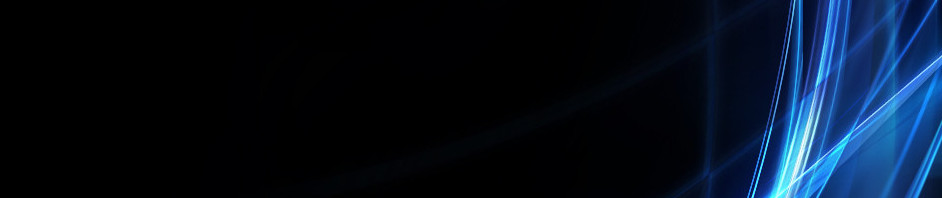tutorial membuat Quiz di wordwall
1. Masuk ke google/browser lalu search Wordwall dan pilih Login
2. Untuk masuk ke wordwall, buat akun terlebih dahulu melalui akun Email atau akun google Anda.
3. Setelah itu akan muncul tampilan awal seperti digambar. Untuk memulai klik Create your first activity now.
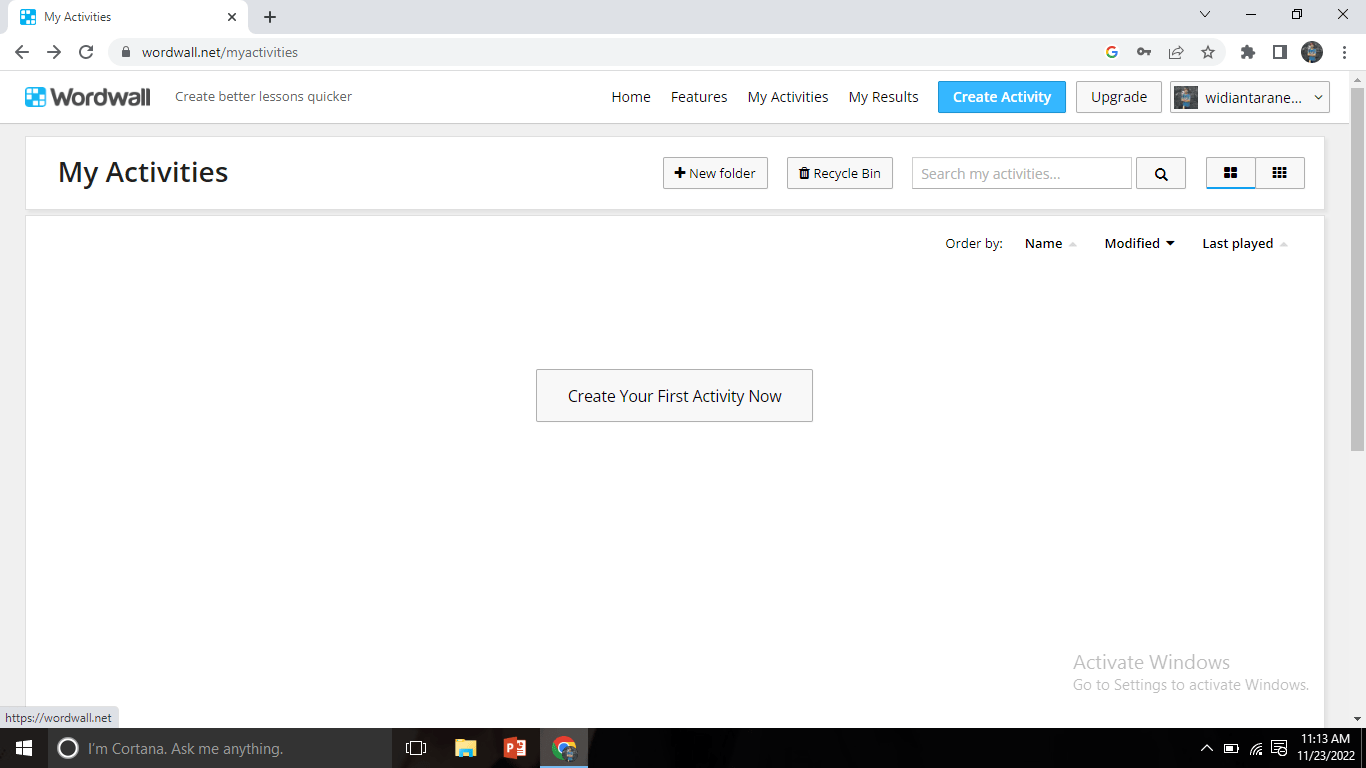
4. Ini adalah tampilan selanjutnya, pilihan model template soal yang bisa Anda pilih. Klik sesuai keinginan Anda (Quiz)
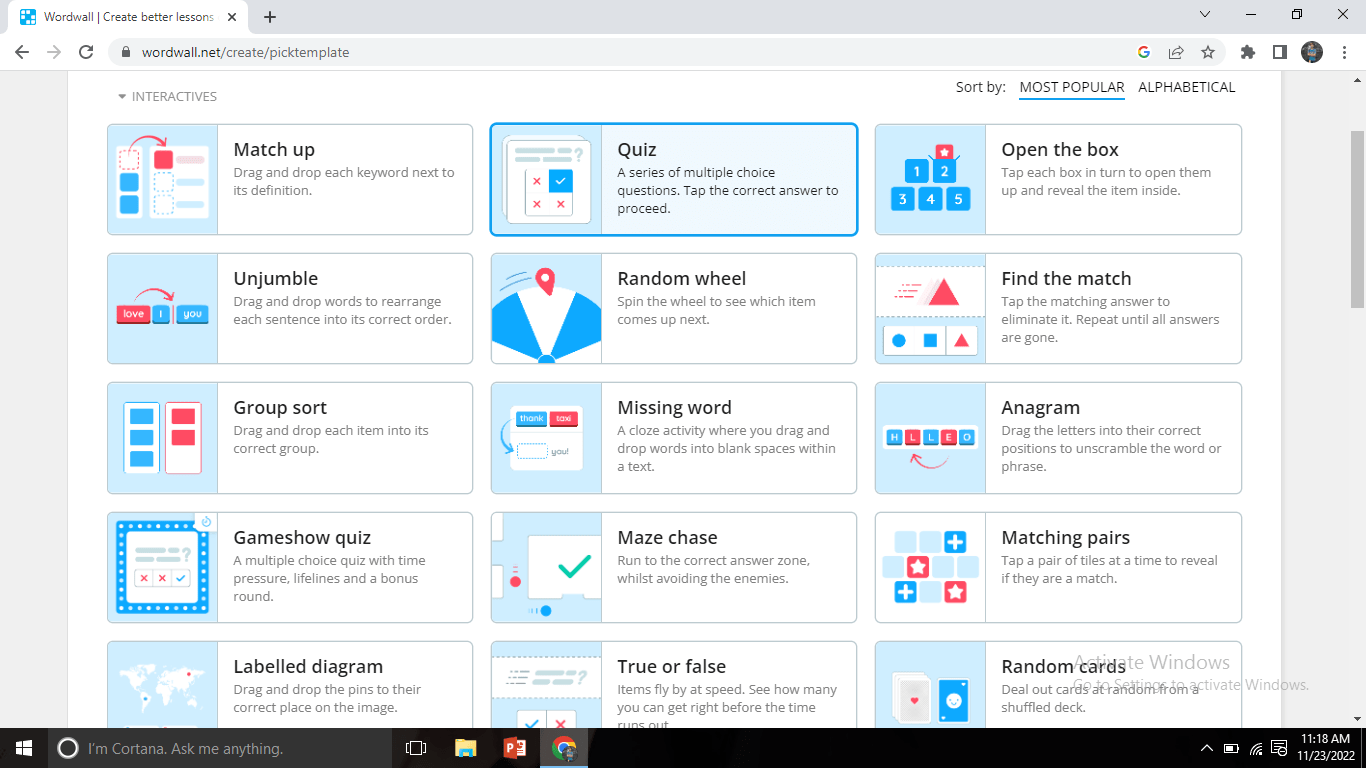
5. Berikut ini merupakan tampilan awal dari tamplate kuis yang belum di edit. Setelah muncul tampilan seperti ini, langkah pertama adalah Anda isi dahulu judul beserta instruksi dari soal yang akan Anda buat. Lalu, masukkan soal pada kolom pertanyaan.
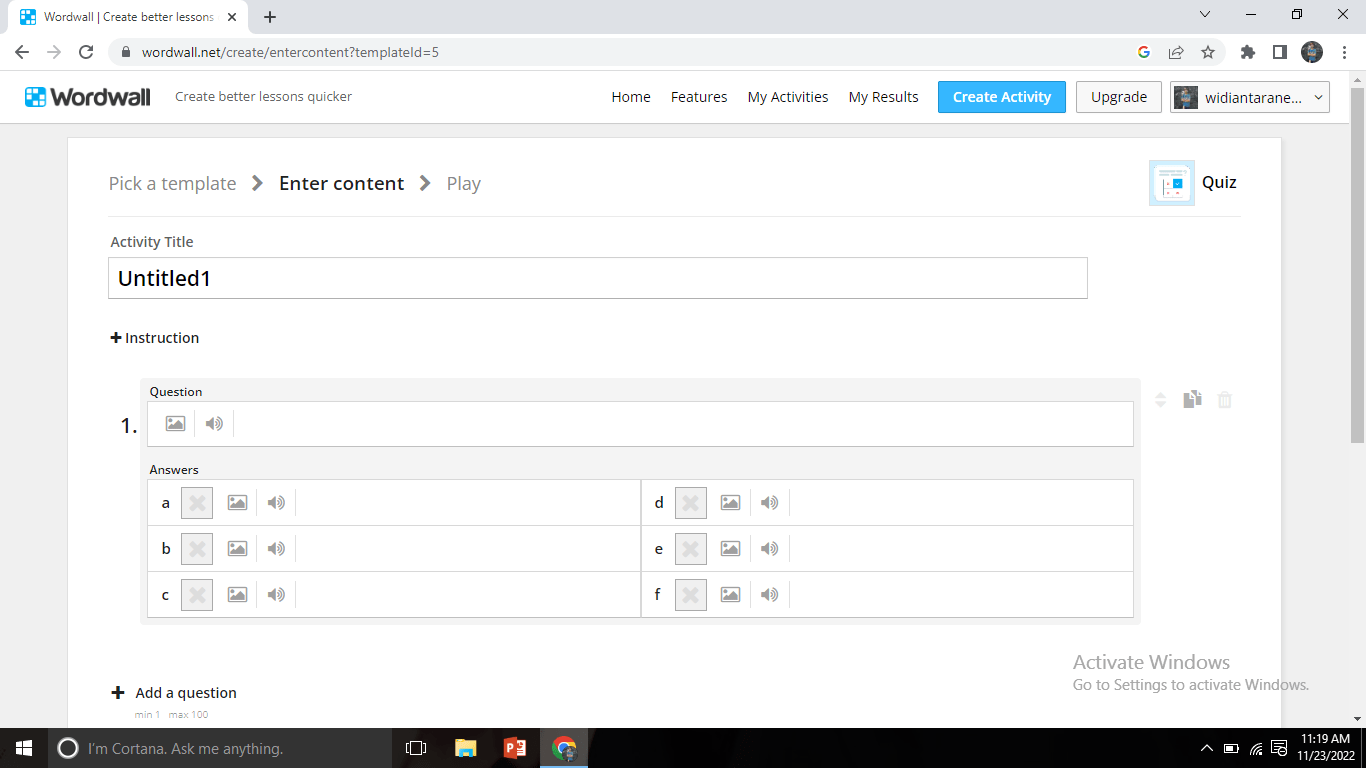
6. Selanjutnya jika Anda ingin menambah kolom pertanyaan, klik icon copy seperti pada gambar.
7. Jika Anda ingin menghapus kolom pertanyaan, klik icon seperti pada gambar.
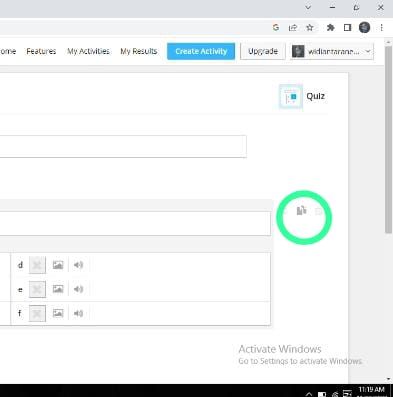
8. tulisliah judul quiz pada kolom actyvity Title
9. tulislah instruksi pada kolom instruction
10. untuk menambah soal klik add a question di pojok kiri bawah
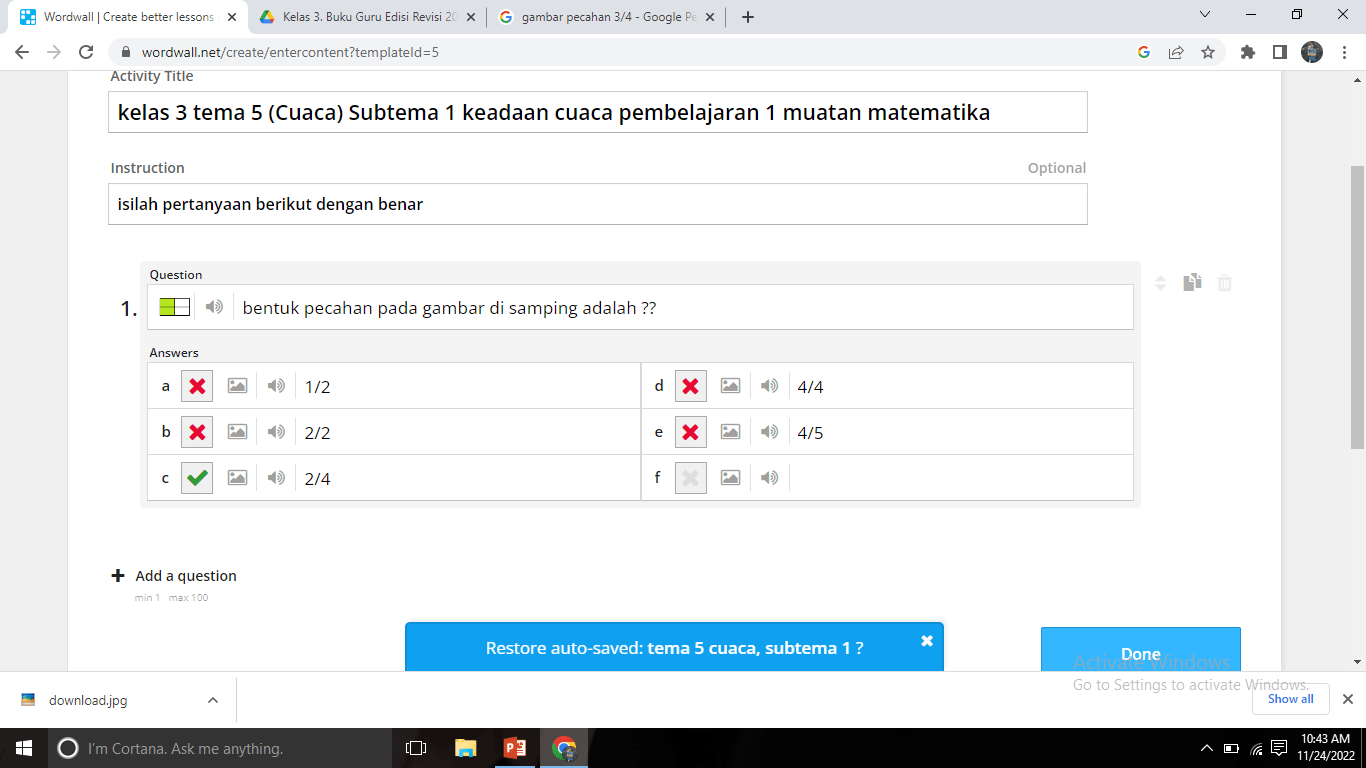
11. Setelah selesai membuat pertanyaan, klik Done pada bagian bawah sebelah kanan
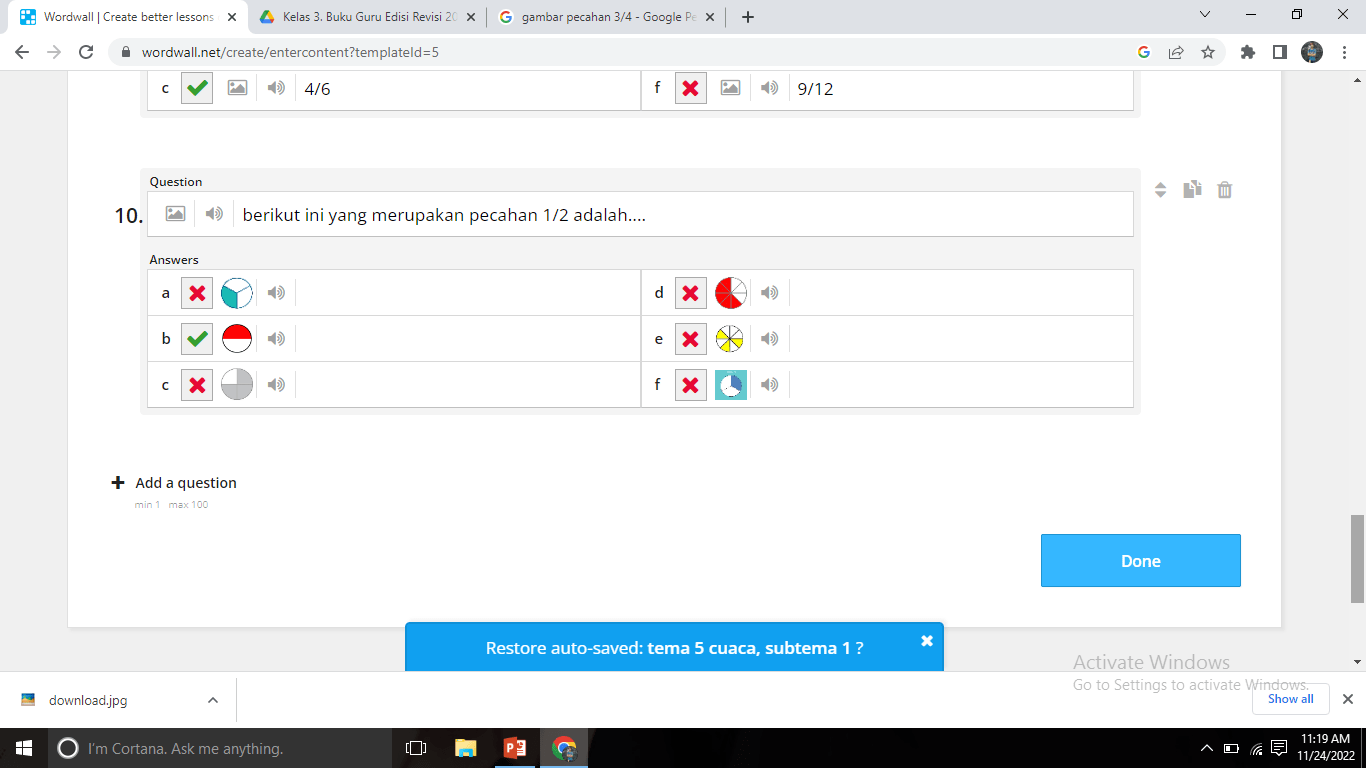
12. selanjutnya ini adalah tampilan untuk mengatur durasi lamanya waktu. Boleh disesuaikan dengan keinginan kita masing-masing
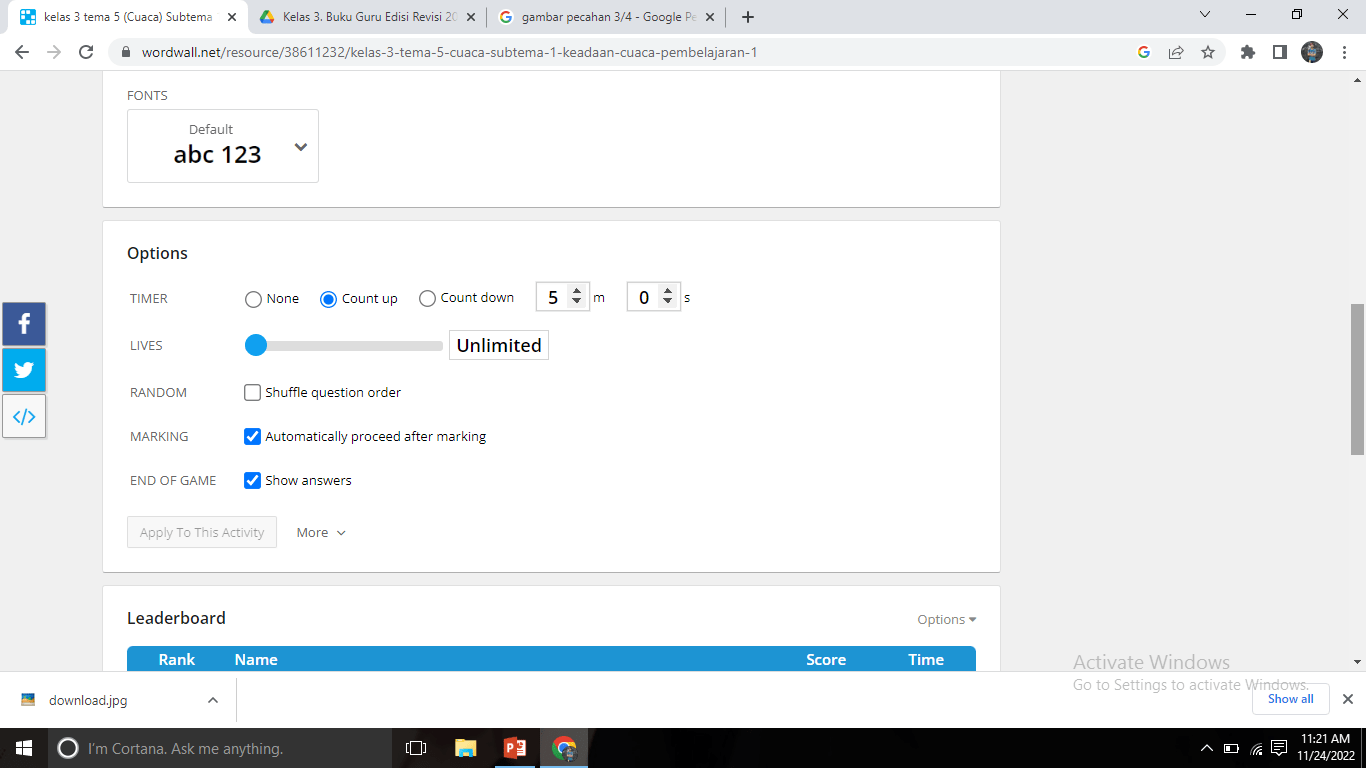
13. Ini merupakan pengaturan untuk papan peringkat, scroll ke bawah lalu klik opsi pilihan. Disini Anda bisa mengatur Ukuran (ranking), Duplikat (persamaan) nama pengguna, dan waktu berapa lama kuis Anda akan terhapus.
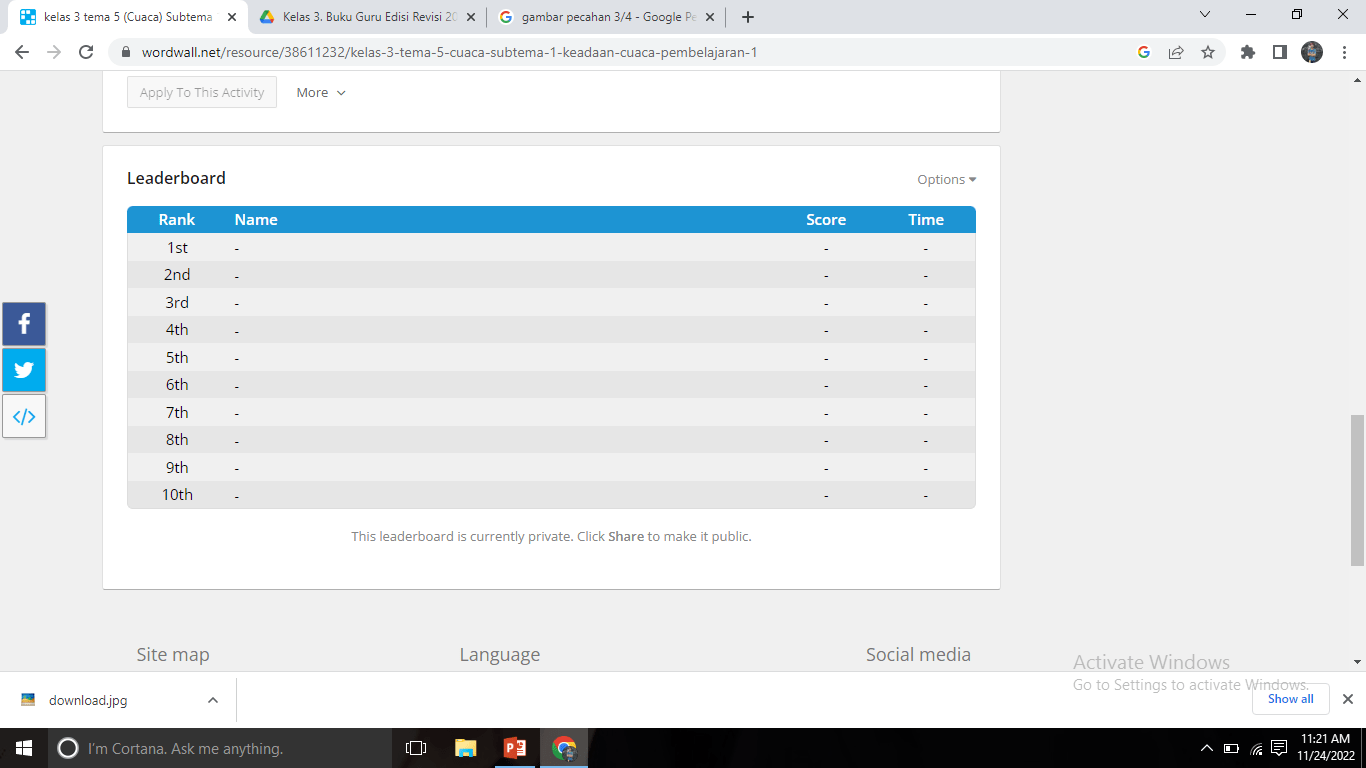
14. Selanjutnya, jika Anda ingin mengshare kuis yang Anda buat, klik bagikan, Setelah itu, sesuaikan kelas, jenjang penddidikan, dan mata pelajarannya. Lalu klik publikasikan.
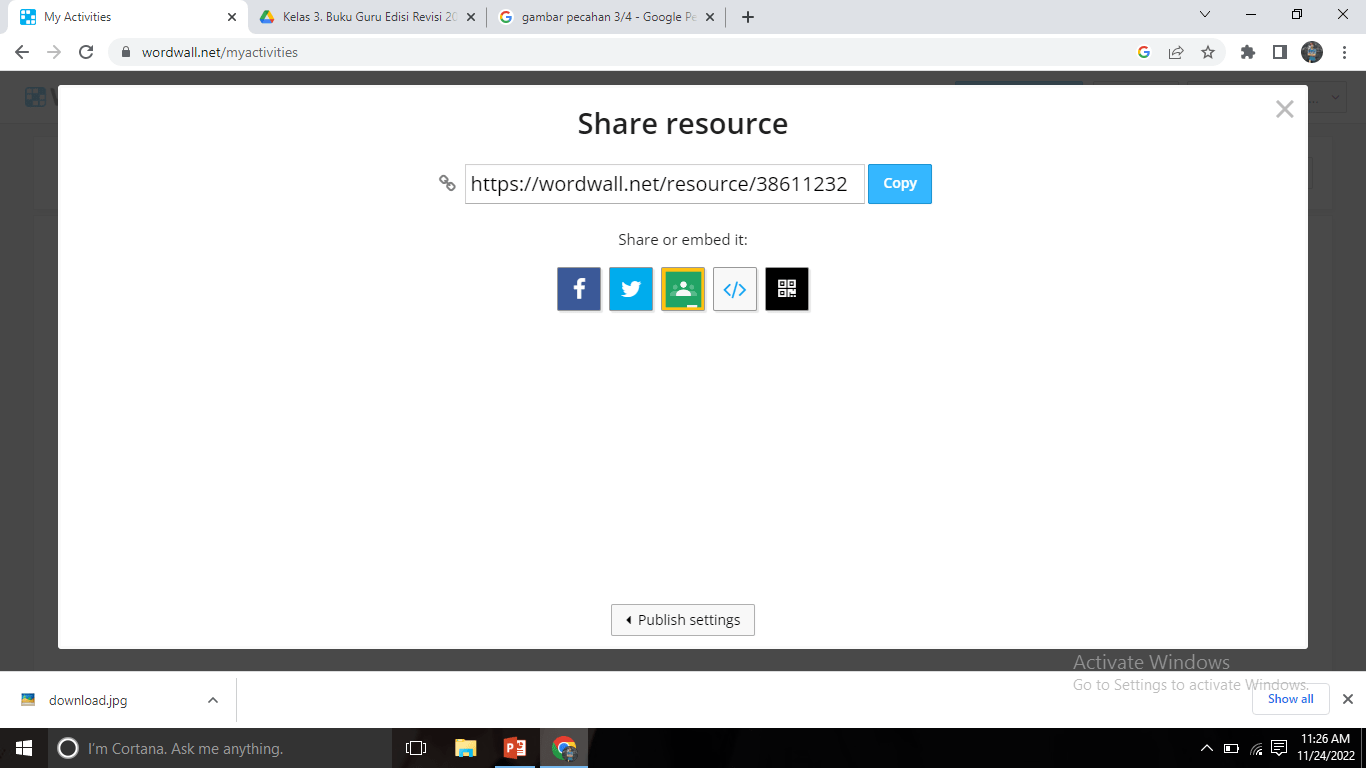
link Quiz :https://wordwall.net/resource/38611232
Kategori
- Masih Kosong
Blogroll
- Masih Kosong